Java应用程序是运行在Java虚拟机上的,所以为了使用Java来开发应用,我们必须安装JDK(Java Development Kit)
环境变量
为什么要设置环境变量?
PATH环境变量。作用是指定命令搜索路径,在shell下面执行命令时,它会到PATH变量所指定的路径中查找看是否能找到相应的命令程序。我们需要把 jdk安装目录下的bin目录增加到现有的PATH变量中,bin目录中包含经常要用到的可执行文件如javac/java/javadoc等待,设置好 PATH变量后,就可以在任何目录下执行javac/java等工具了。
CLASSPATH环境变量。作用是指定类搜索路径,要使用已经编写好的类,前提当然是能够找到它们了,JVM就是通过CLASSPTH来寻找类的。我们 需要把jdk安装目录下的lib子目录中的dt.jar和tools.jar设置到CLASSPATH中,当然,当前目录“.”也必须加入到该变量中。
JAVA_HOME环境变量。它指向jdk的安装目录,Eclipse/NetBeans/Tomcat等软件就是通过搜索JAVA_HOME变量来找到并使用安装好的jdk。
应该如何设置?
Windows环境下:
我的电脑 -> 右击选择“属性” -> 高级系统设置 -> 环境变量
我们的JAVA_HOME应该指向JDK安装目录
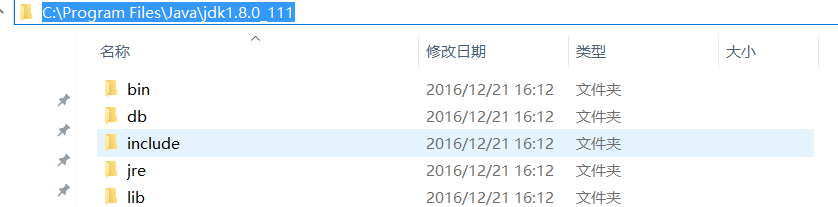
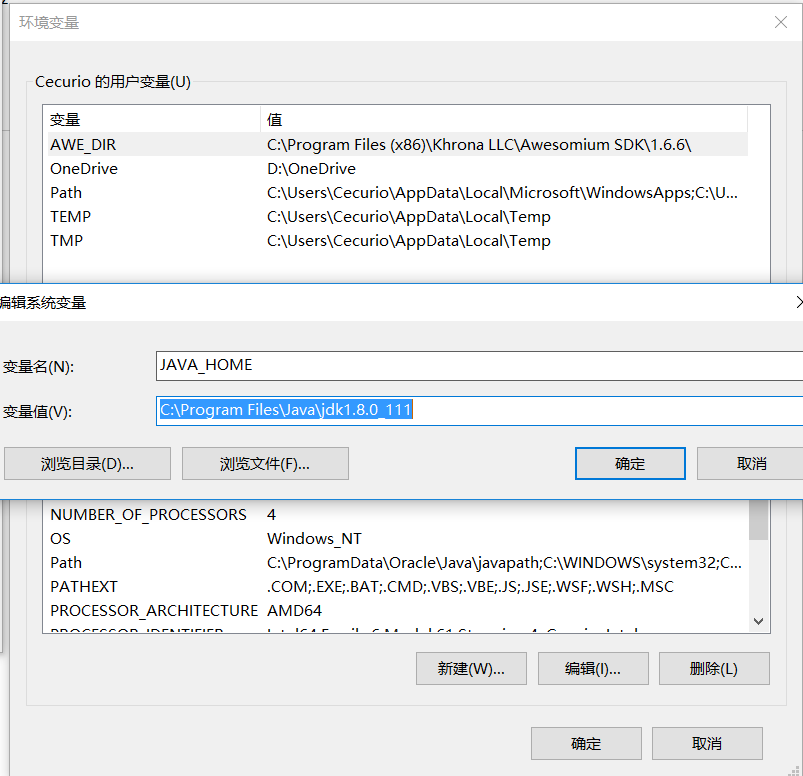
系统属性值应该如下配置:
|
|
Unix环境下:
修改用户目录/.bashrc文件或者其他系统变量配置文件(比如:如果装了oh-my-zsh框架,则修改用户目录/.zshrc文件),在里面添加如下配置
系统属性值应该如下配置:
|
|

